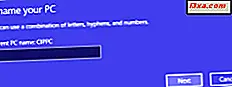
Quando você instala o Windows e configura seu computador pela primeira vez, o sistema operacional solicita que você atribua um nome a ele. Como as pessoas têm um nome e nós nomeamos até mesmo nossos animais de estimação, por que não nomear nossos computadores? No entanto, você pode se perguntar: qual é o propósito de um nome de computador? Você pode ver isso mais tarde? Para aprender as respostas a estas perguntas, leia este artigo:
Qual é o nome do computador?
O nome de um computador não é apenas algo caprichoso que seu dono pode aplicar para parecer mais humano. O nome é usado para distinguir esse computador dos outros quando colocados em uma rede. Não importa qual seja o nome, apenas existe um. É por isso que o Windows oferece um nome padrão quando você o instala.
O nome do computador deve ser exclusivo quando o dispositivo fizer parte de uma rede. Caso contrário, poderão ocorrer problemas e conflitos de comunicação entre dois ou mais computadores com o mesmo nome. Quando isso acontece, outros não conseguem acessá-los corretamente e nem seus recursos compartilhados.
O nome do computador pode ser o que você quiser. No entanto, existem algumas restrições quanto ao tamanho e os caracteres permitidos como parte do nome do computador. Em versões recentes do Windows, como o Windows 10, o Windows 7 e o Windows 8.1, o nome do computador pode ter até 63 caracteres de comprimento. Para melhor compatibilidade, no entanto, você não deve usar mais de 15 caracteres. Um nome de computador pode conter letras, hifens e números. Você não pode usar espaços em branco e caracteres especiais como: `~ @ # $% ^ & () = + [] {} | ; :, '".
Você pode estar se perguntando como você pode ver o nome do seu computador com Windows. Para facilitar, na próxima parte deste artigo, mostraremos algumas maneiras de descobrir o nome do PC no Windows 10, Windows 7 e Windows 8.1.
1. Como ver o nome do computador no Windows 10, usando o aplicativo Configurações
Se você estiver usando o Windows 10 e quiser ver o nome do seu computador, uma das maneiras mais rápidas de fazer isso é usar a pesquisa. No campo de pesquisa da barra de tarefas, digite as palavras "nome do pc". Quando os resultados da pesquisa forem exibidos, clique ou toque em "Exibir o nome do seu PC".
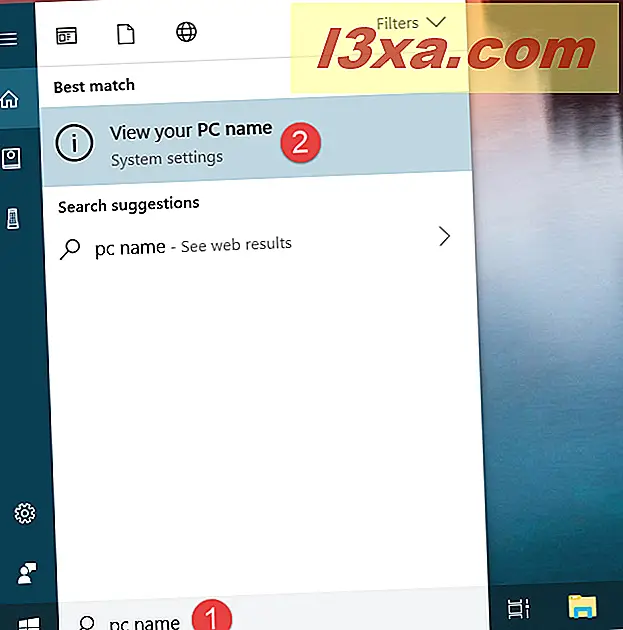
O Windows 10 abre o aplicativo Configurações e leva você para as configurações "Sistema -> Sobre" . Lá, na seção "Especificações do dispositivo" do lado direito da janela, há um campo chamado "Nome do dispositivo". À sua direita, você pode ver o nome do seu computador.

Uma maneira alternativa de encontrar o nome do seu computador é abrir manualmente o aplicativo Configurações, navegar até as configurações "Sistema -> Sobre" e, em seguida, marcar o "Nome do dispositivo".
2. Como ver o nome do computador no Windows 10, Windows 7 e Windows 8.1, usando o Painel de Controle
Independentemente da versão do Windows usada, você pode descobrir qual é o nome do seu computador usando o Painel de Controle . Abra e vá em "Sistema e Segurança -> Sistema". Em seguida, procure a seção chamada "Nome do computador, domínio e configurações do grupo de trabalho". A primeira linha de texto desta seção informa o nome do seu computador.

3. Como ver o nome do seu computador no Windows, usando o Prompt de Comando ou o Powershell (todas as versões)
Outro método que funciona da mesma maneira, independentemente do sistema operacional Windows que você tenha, é usar o Prompt de Comando ou o Powershell.
Abra o aplicativo de linha de comando que preferir e digite hostname nele. Pressione Enter no teclado e o aplicativo informa imediatamente o nome do seu computador.

Há também outros comandos que você pode usar para aprender o nome do seu computador. Se preferir, você também pode usar um destes:
- wmic computersystem obter nome
- estação de trabalho de configuração de rede | findstr / C: "Nome completo do computador"
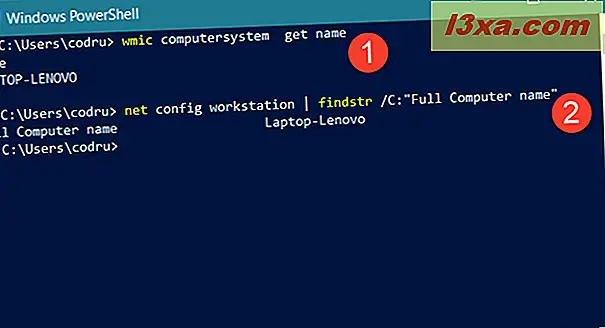
4. Como ver o nome do computador no Windows 8.1, usando as configurações do PC
Se você ainda estiver usando o Windows 8.1, há outra maneira de descobrir o nome do seu computador, usando a pesquisa e o aplicativo Configurações do PC . Alterne para a tela inicial e digite as palavras "nome do pc". Quando os resultados da pesquisa forem exibidos, clique ou toque em "Exibir nome do PC".

O Windows 8.1 abre o aplicativo Configurações do PC e leva você para as configurações "Informações do PC" . No lado direito da tela, você pode ver o nome do seu computador no campo "Nome do PC" .

Como alternativa, se você não quiser usar o recurso de pesquisa, poderá acessar a mesma tela se iniciar as Configurações do PC e navegar para "PC e dispositivos -> Informações do PC", onde o nome do seu computador é exibido.

Você quer mudar o nome do seu computador Windows?
Como você pode ver, descobrir o nome do seu computador é simples e direto. No entanto, você pode não gostar do nome do seu computador. E se você não quiser que seu computador continue sendo chamado de WhizbangPC ou TricorderPC ? Se você quiser escolher algo que seja do seu agrado, leia e siga este guia: 3 maneiras de alterar o nome do computador no Windows (todas as versões). Com sua ajuda e alguns passos simples, você pode nomear o seu computador com o Windows da maneira que desejar. Por curiosidade, que nome você escolheu para o seu PC Windows? Comente abaixo e vamos discutir.



